
ನಿಮ್ಮ ಆಂಡ್ರಾಯ್ಡ್ ಸ್ಮಾರ್ಟ್ಫೋನ್ ಅಥವಾ ಐಫೋನ್ನಲ್ಲಿರುವ Viber ಅಪ್ಲಿಕೇಶನ್ ಅನ್ನು ನೀವು ಆಕಸ್ಮಿಕವಾಗಿ ಅಳಿಸಿದರೆ ಮತ್ತು ಸಿಸ್ಟಮ್ ಕಾರ್ಯಾಚರಣೆಯ ಸಮಯದಲ್ಲಿ ಸಂಗ್ರಹವಾದ ಮಾಹಿತಿಯ ಸುರಕ್ಷತೆಯ ಬಗ್ಗೆ ಚಿಂತೆ ಮಾಡಿದರೆ, ಹತಾಶೆಗೆ ಹೊರದಬ್ಬುವುದು ಇಲ್ಲ. ಯಾವಾಗಲೂ ನೀವು ಅಕ್ಷರಶಃ ಎರಡು ನಿಮಿಷಗಳಲ್ಲಿ ಫೋನ್ನಲ್ಲಿ Viber ಅನ್ನು ಪುನಃಸ್ಥಾಪಿಸಲು ಮತ್ತು ಅದನ್ನು ಬಳಸುವುದನ್ನು ಮುಂದುವರೆಸಬಹುದು. ಲೇಖನದಲ್ಲಿ, ಮೆಸೆಂಜರ್ ಅನ್ನು ಅಸ್ಥಾಪನೆಗೆ ಮುಂಚಿತವಾಗಿ ರಾಜ್ಯಕ್ಕೆ ಹಿಂದಿರುಗಿಸಲು ತೆಗೆದುಕೊಳ್ಳಬಹುದಾದ ಕ್ರಮಗಳಿಗಾಗಿ ನಾವು ಆಯ್ಕೆಗಳನ್ನು ನೋಡುತ್ತೇವೆ.
ಫೋನ್ Viber ನಿಂದ ರಿಮೋಟ್ ಅನ್ನು ಹೇಗೆ ಪುನಃಸ್ಥಾಪಿಸುವುದು
ಅಸ್ಥಾಪಿಸಿದ ಅಥವಾ, ಉದಾಹರಣೆಗೆ, ಸ್ಮಾರ್ಟರಿ ಸೆಟ್ಟಿಂಗ್ಗಳಿಗೆ ಸ್ಮಾರ್ಟರಿ ಸೆಟ್ಟಿಂಗ್ಗಳಿಗೆ ಮರುಹೊಂದಿಸುವಾಗ ಲೇಪಿತ, ನೀವು ಯಾವುದೇ ಸಂದರ್ಭದಲ್ಲಿ ಚೇತರಿಸಿಕೊಳ್ಳುವ Viber ಅಪ್ಲಿಕೇಶನ್, ಕ್ಲೈಂಟ್ ಅನ್ನು ತೆಗೆದುಹಾಕಿ ನಂತರ ಸುರಕ್ಷಿತವಾಗಿ, ನಿಮ್ಮ ಖಾತೆಯು ಉಳಿದಿದೆ. ಆದರೆ ಒಂದು ನಿರ್ದಿಷ್ಟ ಸ್ಥಿತಿಯ ಅಡಿಯಲ್ಲಿ ಮಾತ್ರ ಚಾಟ್ ವಿಷಯಗಳ ವಿಷಯಗಳ ಮೇಲಿನ ಅದರ ಸ್ಥಾನ - ಬ್ಯಾಕ್ಅಪ್ ಉಪಸ್ಥಿತಿ. ಆದ್ದರಿಂದ, ಮತ್ತೊಮ್ಮೆ ನಾವು ಮೆಸೆಂಜರ್ನಿಂದ ಬ್ಯಾಕ್ಅಪ್ ಮಾಹಿತಿಯನ್ನು ಒದಗಿಸುವ ಪ್ರಾಮುಖ್ಯತೆಯನ್ನು ನೆನಪಿಸಿಕೊಳ್ಳುತ್ತೇವೆ, ಸಿಸ್ಟಮ್ ಕ್ಲೈಂಟ್ನ ಬಳಕೆಯಲ್ಲಿ ಉತ್ಪತ್ತಿಯಾಗುವ ಮಾಹಿತಿಯು ನಿಮಗೆ ಕನಿಷ್ಟ ಕೆಲವು ಮೌಲ್ಯವನ್ನು ಒದಗಿಸುತ್ತದೆ.ಹೆಚ್ಚು ಓದಿ: Viber ನಿಂದ ಸ್ವಯಂಚಾಲಿತ ಬ್ಯಾಕ್ಅಪ್ ಪತ್ರವ್ಯವಹಾರವನ್ನು ಹೇಗೆ ಕಾನ್ಫಿಗರ್ ಮಾಡುವುದು
ಆಂಡ್ರಾಯ್ಡ್
ಆಂಡ್ರಾಯ್ಡ್ಗಾಗಿ Viber ನೀವು ಹಿಂದೆಂದೂ ಕಾನ್ಫಿಗರ್ ಮಾಡಿದ್ದೀರಿ, ಇದು ತೆಗೆದುಹಾಕುವ ಸಮಯದಲ್ಲಿ ಅದು ಒಂದೇ ರೂಪದಲ್ಲಿ ಒಂದು ಸ್ಮಾರ್ಟ್ಫೋನ್ಗೆ ಹಿಂತಿರುಗಬಹುದು.
ವಿಧಾನ 1: ತೆಗೆದುಹಾಕುವ ನಂತರ ತಕ್ಷಣವೇ ಮರುಸ್ಥಾಪಿಸಿ
ಕೆಳಗಿನ ಸೂಚನೆಯು ಕ್ಲೈಂಟ್ ಅಪ್ಲಿಕೇಶನ್ ಮತ್ತು ಚಾಟ್ ವಿಷಯವನ್ನು ಪುನಃಸ್ಥಾಪಿಸಲು ವೇಗವಾದ ಮಾರ್ಗವಾಗಿದೆ, ಇದು ಕನಿಷ್ಠ ಸಂಖ್ಯೆಯ ಕ್ರಮಗಳನ್ನು ಸೂಚಿಸುತ್ತದೆ. Google ಸೇವೆಗಳು ಸ್ಮಾರ್ಟ್ಫೋನ್ ಮತ್ತು ಕಾರ್ಯದ ಮೇಲೆ ಇರುತ್ತವೆ ಮತ್ತು ಆಂಡ್ರಾಯ್ಡ್ ಪರಿಸರದಲ್ಲಿ ಮೆಸೆಂಜರ್ ಅನ್ನು ತೆಗೆದುಹಾಕುವ ನಂತರ, ಗೂಗಲ್ ಖಾತೆಯಿಂದ ಅಥವಾ ಅದರ ಬದಲಾವಣೆಯಿಂದ ಔಟ್ಪುಟ್ ಆಗಿ ಅಂತಹ ಕಾರ್ಯಾಚರಣೆಗಳನ್ನು ಕೈಗೊಳ್ಳಲಾಗಲಿಲ್ಲ.
- ಗೂಗಲ್ ಪ್ಲೇ ಮಾರುಕಟ್ಟೆ ತೆರೆಯಿರಿ. ಮುಂದೆ, ಟಾಪ್ ಬಾಕ್ಸ್ನ ಮೇಲ್ಭಾಗದಲ್ಲಿರುವ ಟ್ಯಾಪ್ ಅಪ್ಲಿಕೇಶನ್ ಅಪ್ಲಿಕೇಶನ್ ಮೆನುವನ್ನು ಎಡಭಾಗದಲ್ಲಿರುವ ಮೇಲ್ಭಾಗದಲ್ಲಿ ಮತ್ತು ಅದನ್ನು "ನನ್ನ ಅಪ್ಲಿಕೇಶನ್ಗಳು ಮತ್ತು ಆಟ" ಒತ್ತಿರಿ.
- ಲೈಬ್ರರಿ ಟ್ಯಾಬ್ ಅನ್ನು ಕ್ಲಿಕ್ ಮಾಡಿ. ನೀವು ಹಿಂದೆ Google ಖಾತೆಯನ್ನು ಬಳಸಿಕೊಂಡು ಸ್ಥಾಪಿಸಿದ ಪ್ರೋಗ್ರಾಂಗಳ ಪಟ್ಟಿ ಮೂಲಕ ಸ್ಕ್ರಾಲ್ ಮಾಡಿ, ಮತ್ತು ಅದರಲ್ಲಿ "Viber: ಕರೆಗಳು ಮತ್ತು ಸಂದೇಶಗಳು" ಅನ್ನು ಕಂಡುಹಿಡಿಯಿರಿ.
- ಮೆಸೆಂಜರ್ ಹೆಸರಿನ ಸಮೀಪವಿರುವ "ಅನುಸ್ಥಾಪನಾ" ಗುಂಡಿಯನ್ನು ಟ್ಯಾಪ್ ಮಾಡಿ ಮತ್ತು ಅಪ್ಲಿಕೇಶನ್ ಅನ್ನು ಡೌನ್ಲೋಡ್ ಮಾಡಿ ಮತ್ತು ಸ್ಮಾರ್ಟ್ಫೋನ್ನಲ್ಲಿ ಸ್ಥಾಪಿಸುವವರೆಗೆ ಅಪ್ಲಿಕೇಶನ್ ಅನ್ನು ನಿರೀಕ್ಷಿಸಬಹುದು.
- ಅನುಸ್ಥಾಪನಾ ಸಾಧನದ ಕೊನೆಯ ಪರದೆಯಲ್ಲಿ "ಓಪನ್" ಅನ್ನು ಸ್ಪರ್ಶಿಸುವ Viber ಅನ್ನು ರನ್ ಮಾಡಿ, "ಡೆಸ್ಕ್ಟಾಪ್" ಮತ್ತು / ಅಥವಾ "ಅಪ್ಲಿಕೇಶನ್ ಮೆನು" ಐಕಾನ್ನಲ್ಲಿ ಹೊಸದಾಗಿ ಕಾಣಿಸಿಕೊಂಡಿದೆ. ಮೆಸೆಂಜರ್ ಸ್ವಾಗತ ಪರದೆಯ ಮೇಲೆ, "ಮುಂದೆ" ಕ್ಲಿಕ್ ಮಾಡಿ.
- ವೆಬರ್ ಅನ್ನು ಅಸ್ಥಾಪಿಸಿದ ನಂತರ ಅಲ್ಪಾವಧಿಯ ನಂತರ ನೀವು ಮೇಲಿನ ಕ್ರಮಗಳನ್ನು ಪೂರ್ಣಗೊಳಿಸಿದರೆ, ಅದರ ದೃಢೀಕರಣ ಸೇವೆಯು ಸ್ವಯಂಚಾಲಿತವಾಗಿ "ನೆನಪಿಸಿಕೊಳ್ಳುತ್ತಾರೆ" ಅನ್ನು ಮೊದಲೇ ಬಳಸಲಾಗುವ ಗುರುತಿಸುವಿಕೆ ಮತ್ತು ಪರದೆಯ ಮೇಲೆ ಬಯಸಿದ ಕ್ಷೇತ್ರದಲ್ಲಿ ಅದನ್ನು ಸೇರಿಸಿ. ಪ್ರಶ್ನೆ "ಮುಂದೆ" ಸ್ಪರ್ಶಿಸಿ ಮತ್ತು ನಂತರ "ಹೌದು" ಪ್ರಶ್ನೆ ವಿಂಡೋದಲ್ಲಿ. ಸಾಮಾನ್ಯವಾಗಿ ಪರಿಗಣನೆಯಡಿಯಲ್ಲಿ ಪರಿಸ್ಥಿತಿಯಲ್ಲಿ, SMS ನಿಂದ ಕೋಡ್ ಅನ್ನು ನಮೂದಿಸುವ ಅಗತ್ಯವಿರುವುದಿಲ್ಲ, ಆದರೆ ರಹಸ್ಯ ಸಂಯೋಜನೆಯನ್ನು ವಿನಂತಿಸಿದರೆ, ವಿನಂತಿಸಿ ಮತ್ತು ಅದನ್ನು ಸರಿಯಾದ ಕ್ಷೇತ್ರದಲ್ಲಿ ನಮೂದಿಸಿ.
- ನಿಮ್ಮ ನೋಂದಣಿ ಡೇಟಾದ ನಿಷ್ಠೆಯನ್ನು ದೃಢೀಕರಿಸುವ ಚೆಕ್ಮಾರ್ಕ್ನೊಂದಿಗೆ ಗುಂಡಿಯನ್ನು ಟ್ಯಾಪ್ ಮಾಡಿ. ಮುಂದಿನ ಪರದೆಯಲ್ಲಿ (ಮೆಸೆಂಜರ್ನಲ್ಲಿ ಯಾವುದೇ ಬ್ಯಾಕಪ್ ಇಲ್ಲದಿದ್ದಲ್ಲಿ) ಸ್ಪರ್ಶ "ಈಗ ಪುನಃಸ್ಥಾಪಿಸಲು" ಮತ್ತು ಡೌನ್ಲೋಡ್ಗಾಗಿ ಕಾಯಿರಿ, ಮತ್ತು ನಂತರ ಅಪ್ಲಿಕೇಶನ್ ಮೂಲಕ ಚಾಟ್ ಇತಿಹಾಸದ ಫೈಲ್-ಬ್ಯಾಕ್ಅಪ್ ಫೈಲ್ ಅನ್ನು ಸಂಸ್ಕರಿಸುವುದು.
- ಒಳಬರುವ ವಿನಂತಿಗಳನ್ನು ದೃಢೀಕರಿಸುವ ಅಥವಾ ತಿರಸ್ಕರಿಸುವ ಎಲ್ಲಾ ಅಗತ್ಯವಿರುವ ಅನುಮತಿಗಳನ್ನು ಒದಗಿಸಿ.
- ಈ ಮೇಲೆ, ಸಾಮಾನ್ಯವಾಗಿ, ಎಲ್ಲವೂ - Viber ಅನ್ನು ಆಂಡ್ರಾಯ್ಡ್ನಲ್ಲಿ ಪುನಃಸ್ಥಾಪಿಸಲಾಗುತ್ತದೆ ಮತ್ತು ಮತ್ತಷ್ಟು ಕಾರ್ಯಾಚರಣೆಗೆ ಸಿದ್ಧವಾಗಿದೆ. ನೀವು ಹಿಂದೆ ಕ್ಲೈಂಟ್ ಅಪ್ಲಿಕೇಶನ್ನ "ಸೆಟ್ಟಿಂಗ್ಗಳು" ಅನ್ನು ಬದಲಾಯಿಸಿದ್ದರೆ, ಸಂರಚನೆಯನ್ನು ನವೀಕರಿಸಲಾಗುತ್ತದೆ.
ಓದಿ: ಆಂಡ್ರಾಯ್ಡ್-ಸ್ಮಾರ್ಟ್ಫೋನ್ನಲ್ಲಿ Viber ಅಪ್ಲಿಕೇಶನ್ ಅನ್ನು ಸಂರಚಿಸುವಿಕೆ
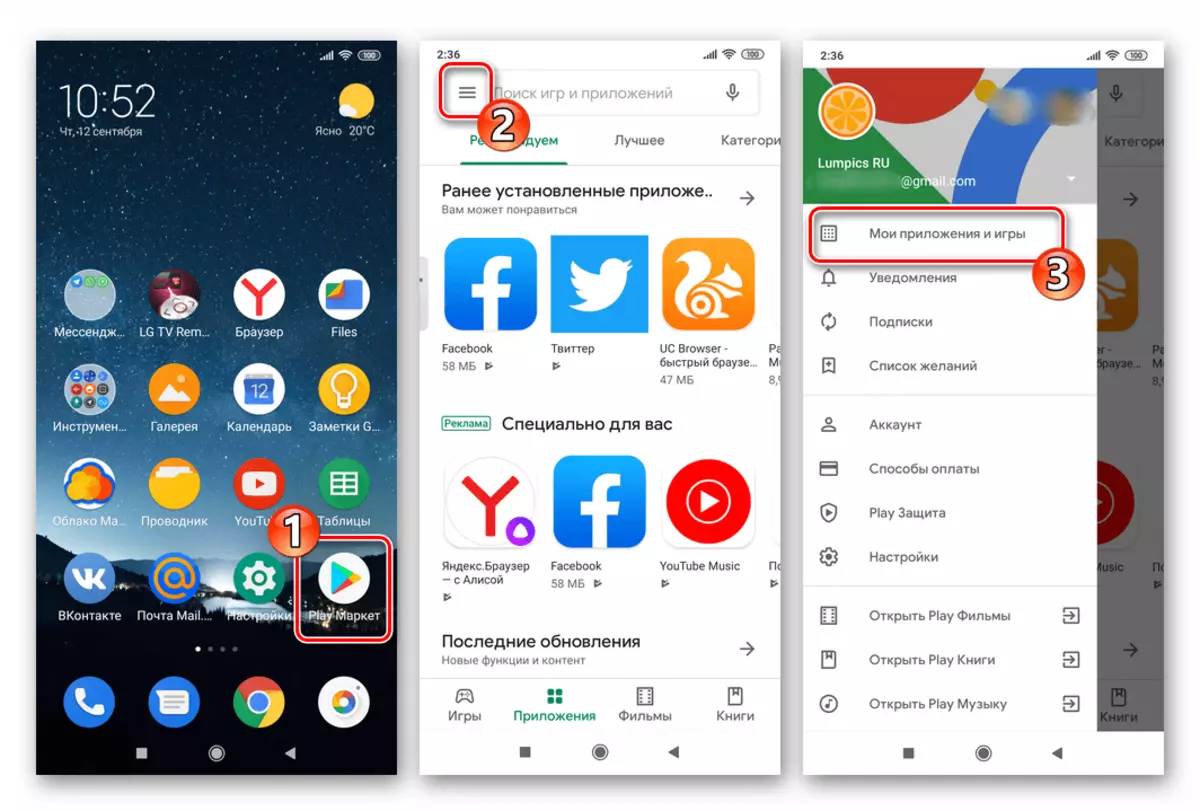
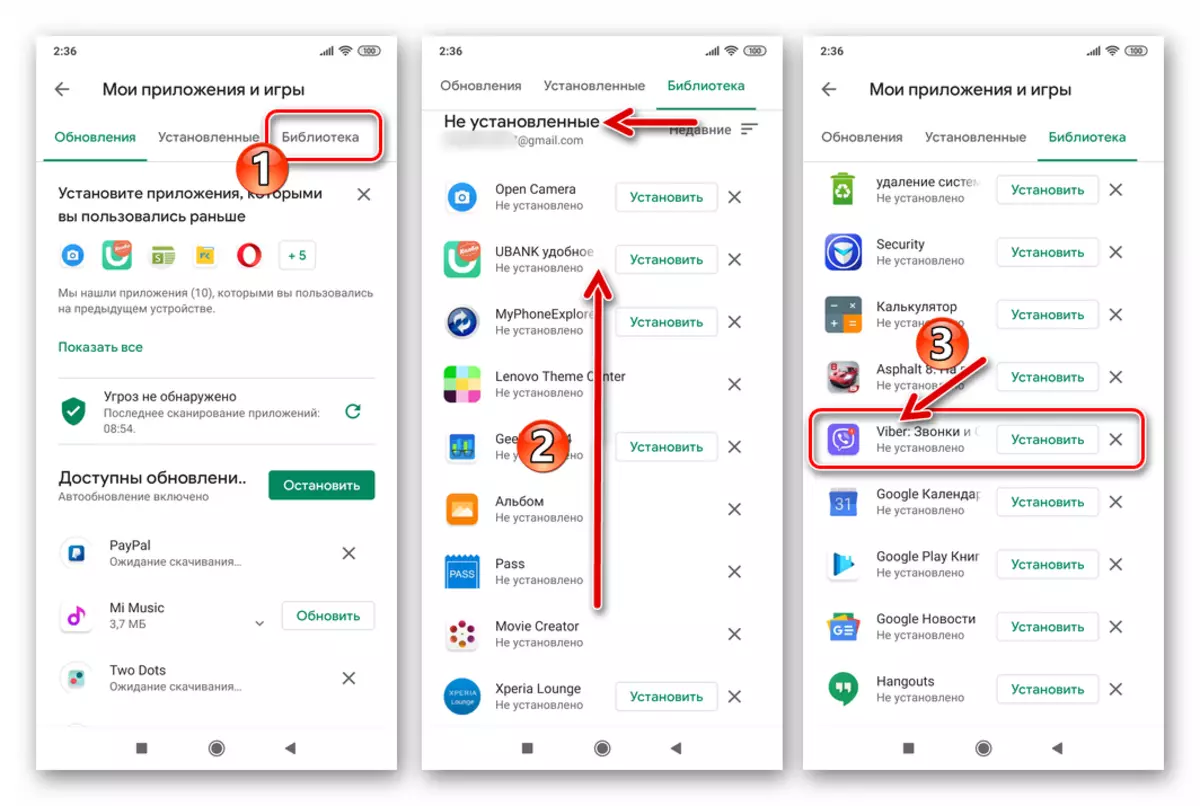
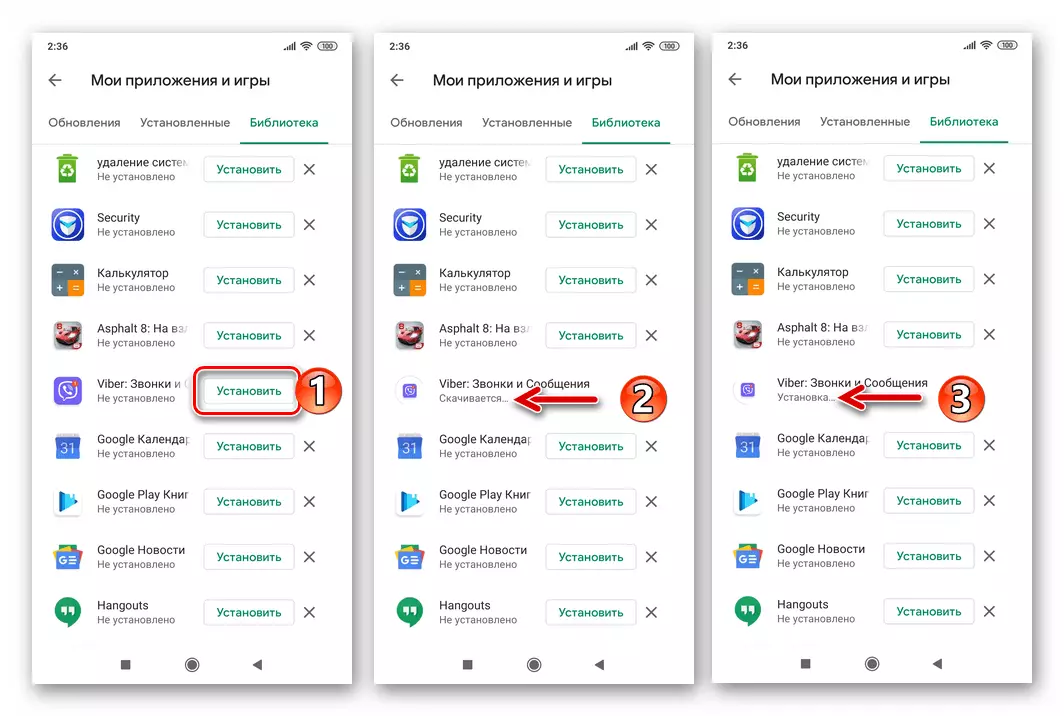
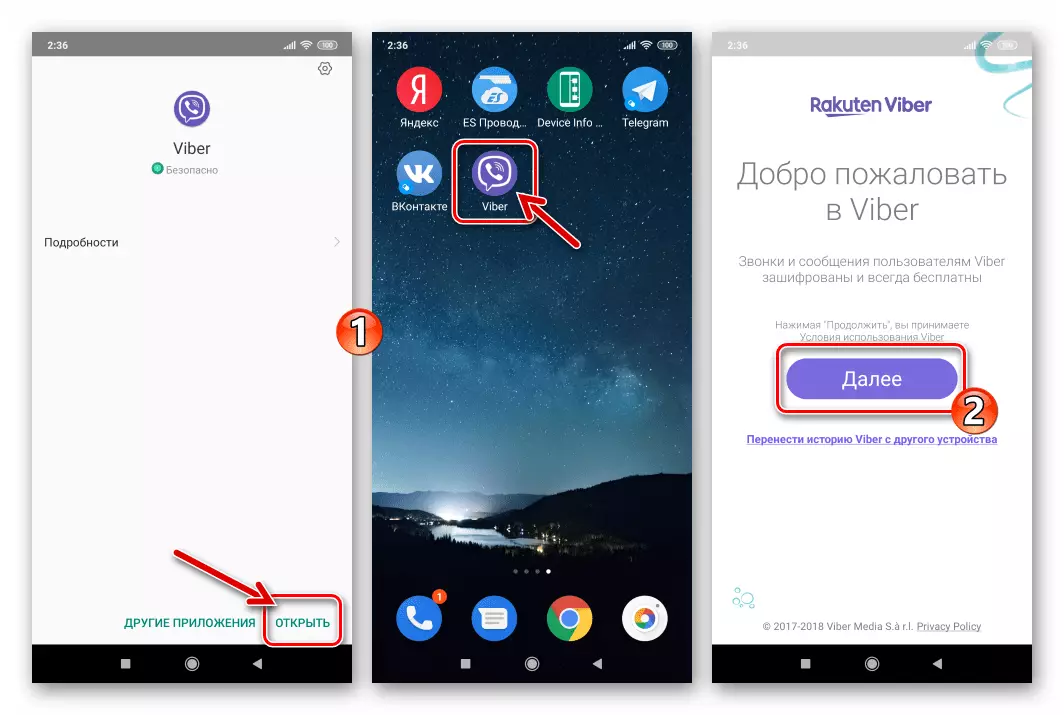
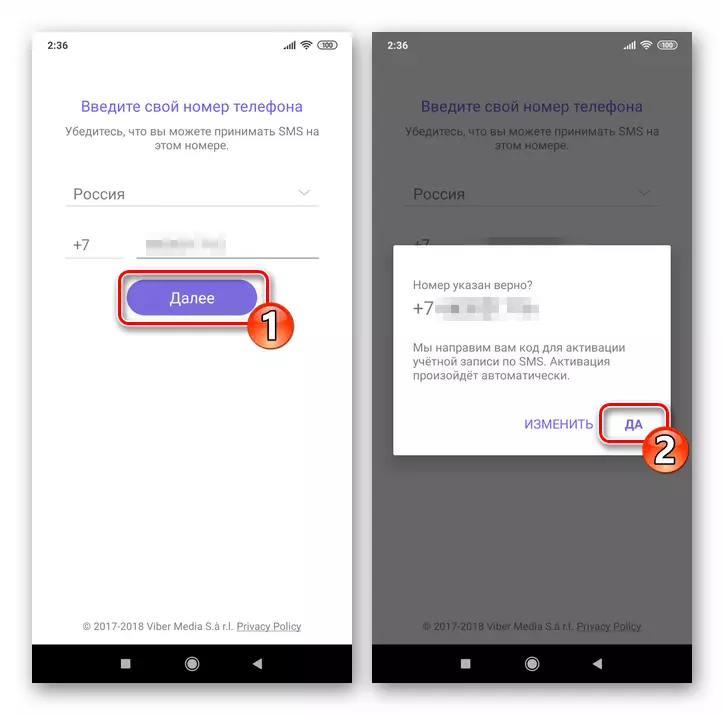
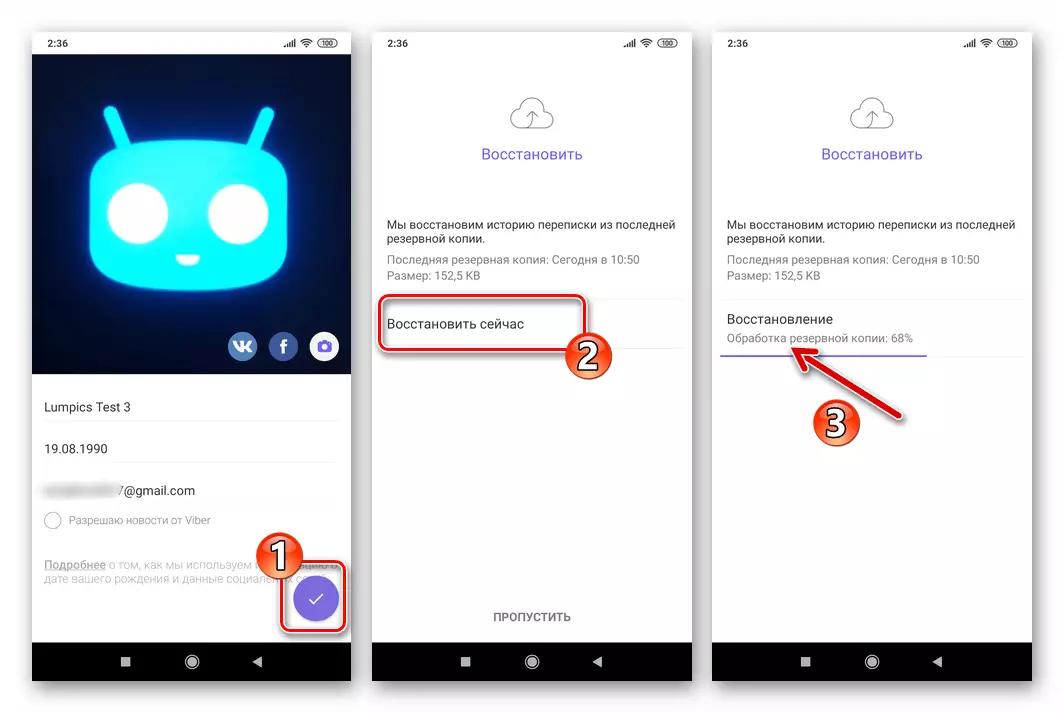
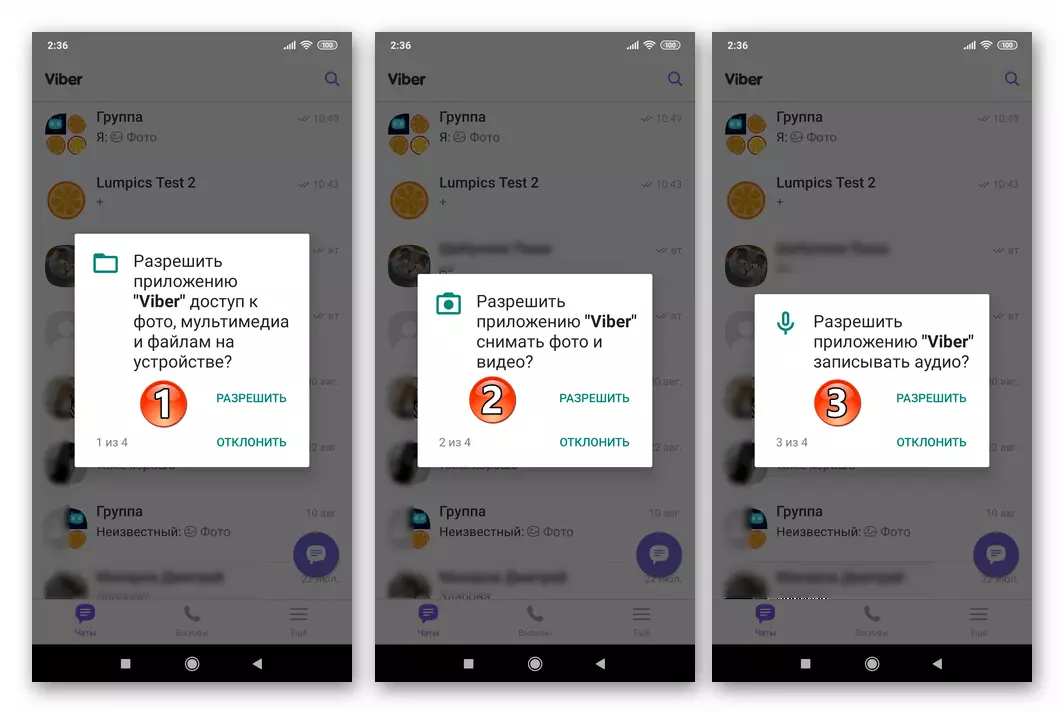
ವಿಧಾನ 2: ಆಂಡ್ರಾಯ್ಡ್ ಸೆಟ್ಟಿಂಗ್ಗಳು ಅಥವಾ ಸಾಧನ ಬದಲಿ ಮರುಹೊಂದಿಸಿದ ನಂತರ ಮರುಸ್ಥಾಪಿಸಿ
Android OS ನ ಕೆಲಸದಲ್ಲಿ ಗಂಭೀರ ಹಸ್ತಕ್ಷೇಪದ ಪರಿಣಾಮವಾಗಿ ನಿಮ್ಮ ಸಾಧನದಿಂದ ವೈಬರ್ ಅನ್ನು ತೆಗೆದುಹಾಕಿದರೆ ಅಥವಾ ನೀವು ಇನ್ನೊಂದು ಸಾಧನದಲ್ಲಿ ಮೆಸೆಂಜರ್ ಅನ್ನು ಪುನಃಸ್ಥಾಪಿಸಲು ಬಯಸಿದರೆ, ಆಕ್ಷನ್ ಅಲ್ಗಾರಿದಮ್ ಮೇಲಿನಿಂದ ಸ್ವಲ್ಪ ಭಿನ್ನವಾಗಿರುತ್ತದೆ.
- ಆಂಡ್ರಾಯ್ಡ್ ಯಾವುದೇ ಆದ್ಯತೆಯ ರೀತಿಯಲ್ಲಿ Viber ಅಪ್ಲಿಕೇಶನ್-ಕ್ಲೈಂಟ್ ಅನ್ನು ಸ್ಥಾಪಿಸಿ.
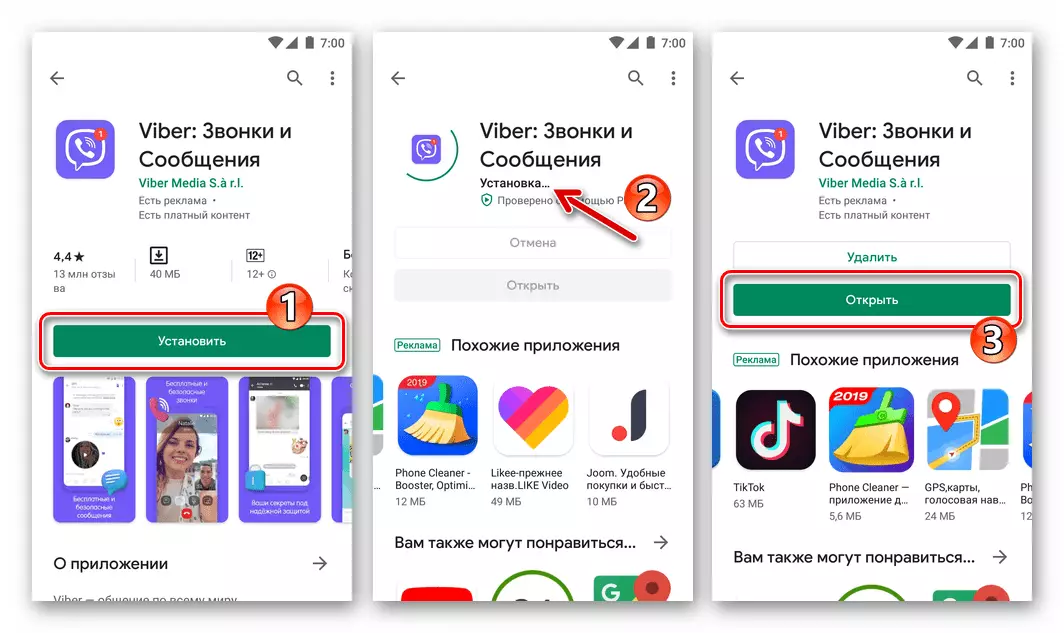
ಹೆಚ್ಚು ಓದಿ: ಆಂಡ್ರಾಯ್ಡ್ Viber ಮೆಸೆಂಜರ್ ಅನುಸ್ಥಾಪನ ಮಾರ್ಗಗಳು
ಈ ಲೇಖನದಲ್ಲಿ ಮೆಸೆಂಜರ್ ಅನ್ನು ಮರುಸ್ಥಾಪಿಸಲು ಹಿಂದಿನ ಸೂಚನೆಗಳಿಂದ 1-3 ಹಂತಗಳನ್ನು ನಿರ್ವಹಿಸುವ ಮೂಲಕ ಅನುಸ್ಥಾಪನೆಯನ್ನು ಕಾರ್ಯಗತಗೊಳಿಸಲು ಸುಲಭವಾದ ಮಾರ್ಗವಾಗಿದೆ, ಆದರೆ ಹಿಂದಿನ ಬಳಸಿದ ಖಾತೆಯನ್ನು ಬಳಸಿಕೊಂಡು Google Play ನಲ್ಲಿ ಪೂರ್ವ-ಅಧಿಕಾರ.
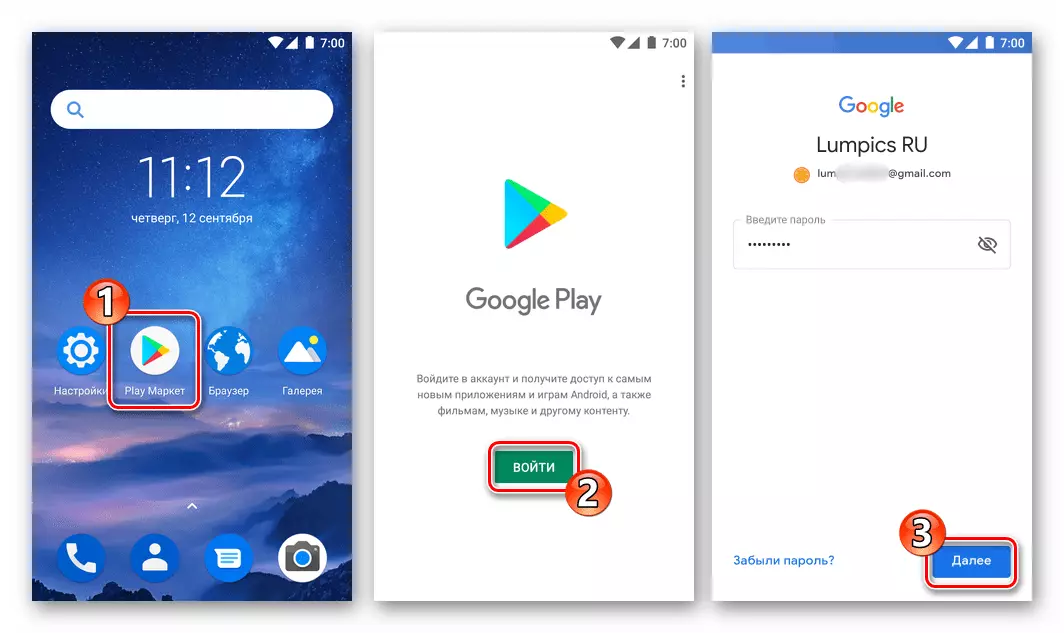
ಇನ್ನಷ್ಟು ಓದಿ: ಆಂಡ್ರಾಯ್ಡ್-ಸ್ಮಾರ್ಟ್ಫೋನ್ನಲ್ಲಿ ಪ್ಲೇ ಮಾರುಕಟ್ಟೆ ಮತ್ತು ಇತರ Google ಸೇವೆಗಳಲ್ಲಿ ಪ್ರವೇಶಿಸಲು ಹೇಗೆ
- ಮೆಸೆಂಜರ್ ಅನ್ನು ರನ್ ಮಾಡಿ ಮತ್ತು ಅಧಿಕಾರ ಪ್ರಕ್ರಿಯೆಯ ಮೂಲಕ ಹೋಗಿ.
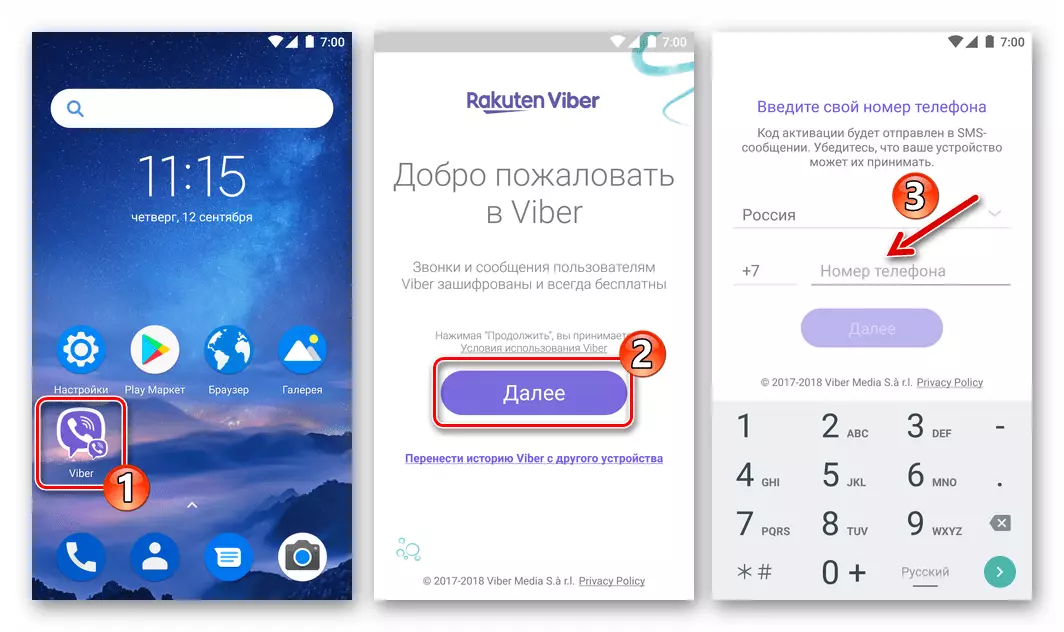
ಹೆಚ್ಚು ಓದಿ: ಆಂಡ್ರಾಯ್ಡ್ Viber ಅಪ್ಲಿಕೇಶನ್ ಪ್ರವೇಶಿಸಲು ಹೇಗೆ
Viber ಸಂದರ್ಭದಲ್ಲಿ, ಲಾಗಿನ್ ಅನ್ನು ನೋಂದಣಿಗೆ ಇದೇ ರೀತಿ ನಡೆಸಲಾಗುತ್ತದೆ, ಖಾತೆಯನ್ನು ಹೊಂದಿರಬೇಕಿಲ್ಲ - ಪ್ರೊಫೈಲ್ ಡೇಟಾವನ್ನು ಸರ್ವರ್ನಿಂದ ಡೌನ್ಲೋಡ್ ಮಾಡಲಾಗುವುದು.
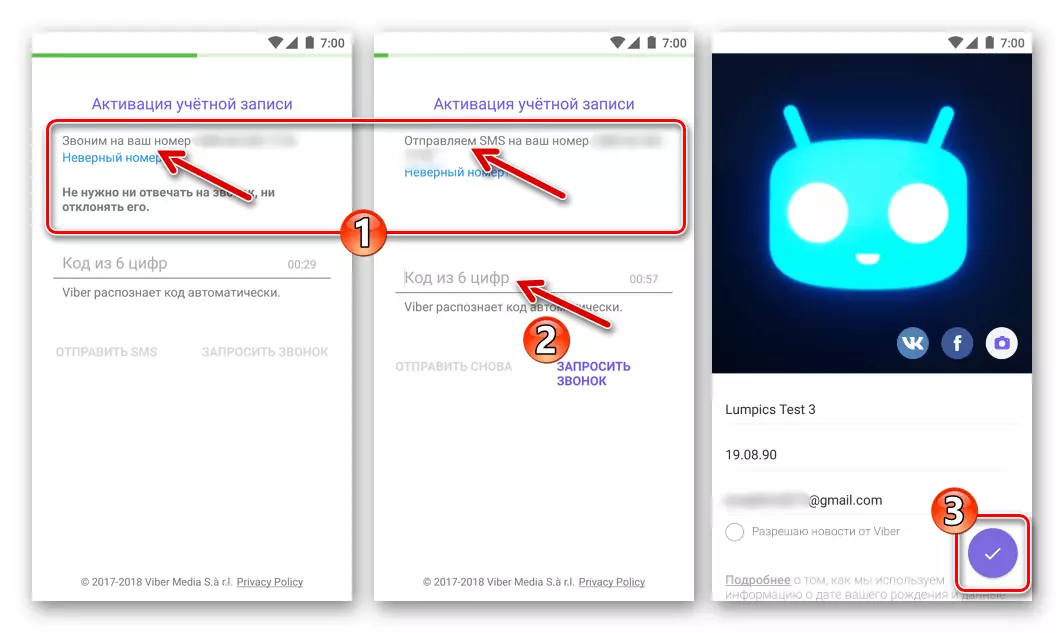
- ಚಾಟ್ನ ಇತಿಹಾಸವನ್ನು ನೀವು ಪುನಃಸ್ಥಾಪಿಸಬೇಕಾದರೆ, ಕೆಳಗಿನ ಲಿಂಕ್ ಅನ್ನು ಕ್ಲಿಕ್ ಮಾಡಿ
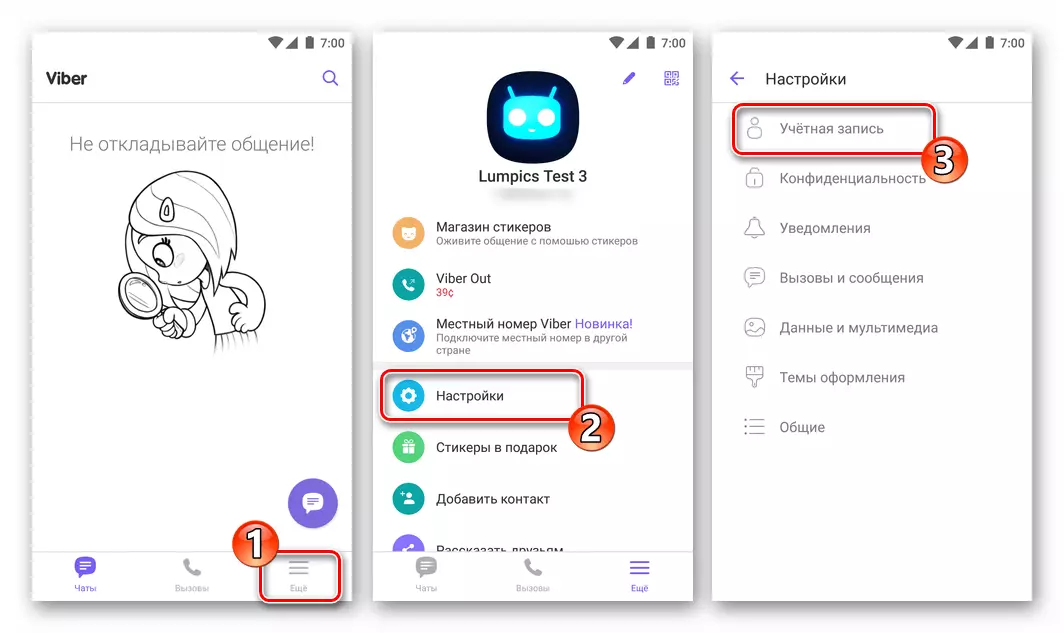
ಮತ್ತು ತೆರೆದ ಲೇಖನದಿಂದ ಸೂಚನೆಗಳನ್ನು ಅನುಸರಿಸಿ.
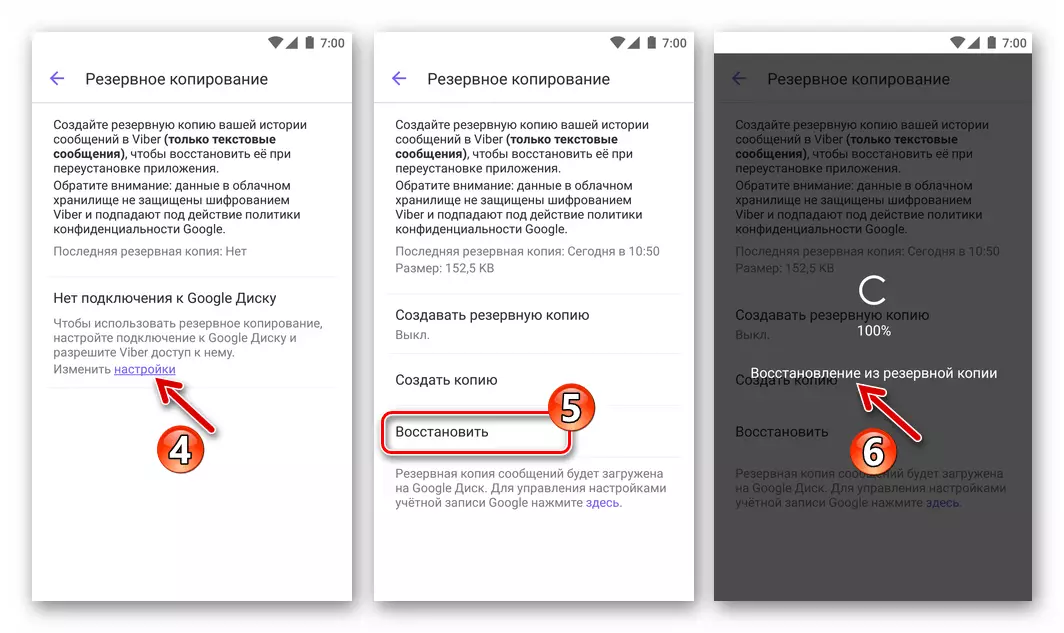
ಇನ್ನಷ್ಟು ಓದಿ: ಆಂಡ್ರಾಯ್ಡ್ Viber ನಲ್ಲಿ ಚಾಟ್ಗಳ ಇತಿಹಾಸವನ್ನು ಪುನಃಸ್ಥಾಪಿಸುವುದು ಹೇಗೆ
ಐಒಎಸ್.
ಐಫೋನ್ನಲ್ಲಿರುವ Viber ಆಂಡ್ರಾಯ್ಡ್ ಮೇಲೆ ವಿವರಿಸಿದ ಪರಿಸರದಲ್ಲಿ ಪುನಃಸ್ಥಾಪಿಸಲು ಹೆಚ್ಚು ಕಷ್ಟವಲ್ಲ, ಮತ್ತು ಇಲ್ಲಿ ಎರಡು ವಿಭಿನ್ನ ಕ್ರಮಗಳು ಕ್ರಮಾವಳಿಗಳಲ್ಲಿ ಒಂದನ್ನು ಬಳಸಲು ಸಾಧ್ಯವಿದೆ.ವಿಧಾನ 1: ತೆಗೆದುಹಾಕುವ ನಂತರ ತಕ್ಷಣವೇ ಮರುಸ್ಥಾಪಿಸಿ
ಮೊದಲು, ಮೆಸೆಂಜರ್ ಅನ್ನು ಪುನಃಸ್ಥಾಪಿಸಲು ಸುಲಭವಾದ ಮತ್ತು ತ್ವರಿತ ಮಾರ್ಗವನ್ನು ಪರಿಗಣಿಸಿ. Viber ಅನ್ನು ತೆಗೆದುಹಾಕಿದ ನಂತರ ನೀವು ಆಪಲ್ ID ಯಿಂದ ಐಫೋನ್ನಲ್ಲಿ ಹೋಗಲಿಲ್ಲ ಮತ್ತು "ಆಪಲ್" ಪರಿಸರ ವ್ಯವಸ್ಥೆಯಲ್ಲಿ ಖಾತೆಯನ್ನು ಬದಲಾಯಿಸಲಿಲ್ಲ, ಸೂಚನೆಯು ಕೆಳಕಂಡಂತಿವೆ.
- "ಆಪ್ ಸ್ಟೋರ್" ಅನ್ನು ತೆರೆಯಿರಿ, ಆಪಲ್ ಸೇವೆಗಳಲ್ಲಿ ನಿಮ್ಮ ಪ್ರೊಫೈಲ್ನ ಬಲ ಫೋಟೋಗೆ ಮೇಲ್ಭಾಗದಲ್ಲಿ ಟ್ಯಾಪ್ ಮಾಡಿ. ಮುಂದೆ, ತೆರೆಯುವ ಪರದೆಯ ಮೇಲೆ "ಶಾಪಿಂಗ್" ಕ್ಲಿಕ್ ಮಾಡಿ.
- ಆಪಲ್ ಪ್ರೋಗ್ರಾಂ ID ಗಳನ್ನು ಬಳಸಿಕೊಂಡು ಎಲ್ಲರ ಪಟ್ಟಿಯ ಮೂಲಕ ಸ್ಕ್ರಾಲ್ ಮಾಡಿ, ಅದನ್ನು "Viber ಮೆಸೆಂಜರ್" ನಲ್ಲಿ ಹುಡುಕಿ. ಮೆಸೆಂಜರ್ ಹೆಸರಿನ ಬಲಕ್ಕೆ ಬಾಣದೊಂದಿಗೆ ಮೋಡದ ಮೇಲೆ ಕ್ಲಿಕ್ ಮಾಡಿ.
- "ಓಪನ್" ಬಟನ್ಗೆ "ಡೌನ್ಲೋಡ್" ಚಿಹ್ನೆಗಳನ್ನು "ತಿರುಗಿ" ಎಂದು ನಿರೀಕ್ಷಿಸಿ ಮತ್ತು ಅದನ್ನು ಕ್ಲಿಕ್ ಮಾಡಿ. ಸಹ, ಅನುಸ್ಥಾಪನೆಯ ಪೂರ್ಣಗೊಂಡ ನಂತರ, ನೀವು ಅಪ್ಲಿಕೇಶನ್ ಅಂಗಡಿ ಮುಚ್ಚಬಹುದು ಮತ್ತು ಐಫೋನ್ ಡೆಸ್ಕ್ಟಾಪ್ ಐಕಾನ್ ಹೊಸದಾಗಿ ಕಾಣಿಸಿಕೊಂಡ ಹೊಸದಾಗಿ Viber ಟ್ಯಾಪ್ ರನ್ ಮಾಡಬಹುದು.
- "Viber ಗೆ ಸ್ವಾಗತ" ಸ್ಕ್ರೀನ್, "ಮುಂದುವರಿಸಿ" ಕ್ಲಿಕ್ ಮಾಡಿ. ಮೆಸೆಂಜರ್ನಲ್ಲಿ ಲಾಗಿನ್ ಆಗಿ ತೊಡಗಿಸಿಕೊಂಡಿರುವ ನಿಮ್ಮ ಫೋನ್ ಸಂಖ್ಯೆ ಸ್ವಯಂಚಾಲಿತವಾಗಿ ಮುಂದಿನ ಪರದೆಯಲ್ಲಿ ಕ್ಷೇತ್ರದಲ್ಲಿ ಸೇರಿಸಲ್ಪಡುತ್ತದೆ, ಇಲ್ಲಿ ಮತ್ತೆ "ಮುಂದುವರಿಸಿ" ಕ್ಲಿಕ್ ಮಾಡಿ. ಮುಂದೆ, ಗುರುತಿಸುವಿಕೆಯ ನಿಷ್ಠೆಯನ್ನು ದೃಢೀಕರಿಸಿ, ಪ್ರಶ್ನೆ ವಿಂಡೋದಲ್ಲಿ "ಹೌದು" ಅನ್ನು ಸ್ಪರ್ಶಿಸುವುದು.
- ನೀವು ಅದನ್ನು ಅಳಿಸಿದ ತಕ್ಷಣವೇ ನೀವು iPhiber ನಲ್ಲಿ iPiber ಅನ್ನು ಮರುಪಡೆದುಕೊಂಡರೆ, ಪರದೆಯಿಂದ ಲೋಡ್ ಮಾಡಿದ ಪ್ರೊಫೈಲ್ ಡೇಟಾದೊಂದಿಗೆ ಪರದೆಯು ಕಾಣಿಸಿಕೊಳ್ಳುತ್ತದೆ, ಬಲಭಾಗದಲ್ಲಿರುವ "ಮುಕ್ತಾಯ" ಕ್ಲಿಕ್ ಮಾಡಿ. ಪರಿಗಣನೆಯ ಅಡಿಯಲ್ಲಿ ಕಾರ್ಯಕ್ರಮದ ಅಸ್ಥಾಪನೆಯ ನಂತರ, ಸಾಕಷ್ಟು ಸಮಯ ರವಾನಿಸಲಾಗಿದೆ, SMS ನಲ್ಲಿನ ಸಿಸ್ಟಮ್ನಿಂದ ಕಳುಹಿಸಲಾದ ಸಂಖ್ಯೆಗಳ ಸಂಯೋಜನೆಯನ್ನು ನಮೂದಿಸುವುದು ಅಗತ್ಯವಾಗಿರುತ್ತದೆ.
- ಅಂತಿಮ ಹಂತವು ಚಾಟ್ ಇತಿಹಾಸದ ಪುನಃಸ್ಥಾಪನೆಯಾಗಿದೆ. ನೀವು ಹಿಂದೆ Viber ಗೆ ಬ್ಯಾಕಪ್ ಅನ್ನು ಒದಗಿಸಿದರೆ ಅದರ ಸ್ಥಳದಲ್ಲಿ ಪತ್ರವ್ಯವಹಾರವನ್ನು ಹಿಂದಿರುಗಿಸುವ ಪ್ರಸ್ತಾಪವನ್ನು ತೆರೆಯುತ್ತದೆ. "ಈಗ ಪುನಃಸ್ಥಾಪಿಸಲು" ಕ್ಲಿಕ್ ಮಾಡಿ ಮತ್ತು ಕಾರ್ಯಾಚರಣೆಯನ್ನು ಪೂರ್ಣಗೊಳಿಸಲು ನಿರೀಕ್ಷಿಸಿ.
- ಈ ಸಮಯದಲ್ಲಿ, ಮೆಸೆಂಜರ್ನ ಚೇತರಿಕೆ ಪೂರ್ಣಗೊಂಡಿದೆ, ಆದಾಗ್ಯೂ, ಗ್ರಾಹಕರ ಪ್ರೋಗ್ರಾಂ ಅನ್ನು ಕಾನ್ಫಿಗರ್ ಮಾಡಬೇಕಾಗಿದೆ ಎಂಬುದನ್ನು ಗಮನಿಸಿ.
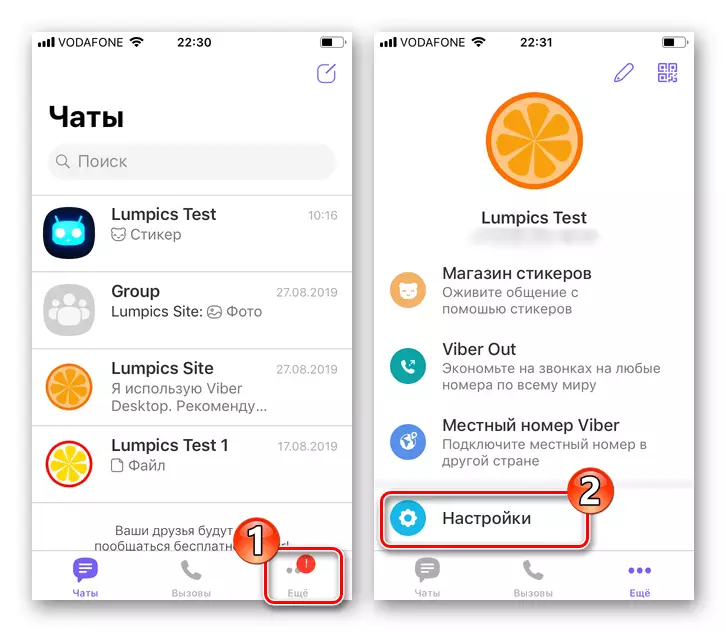
ಹೆಚ್ಚು ಓದಿ: ಐಫೋನ್ ಮೇಲೆ Viber ಪ್ರೋಗ್ರಾಂ ಕಾನ್ಫಿಗರ್ ಹೇಗೆ
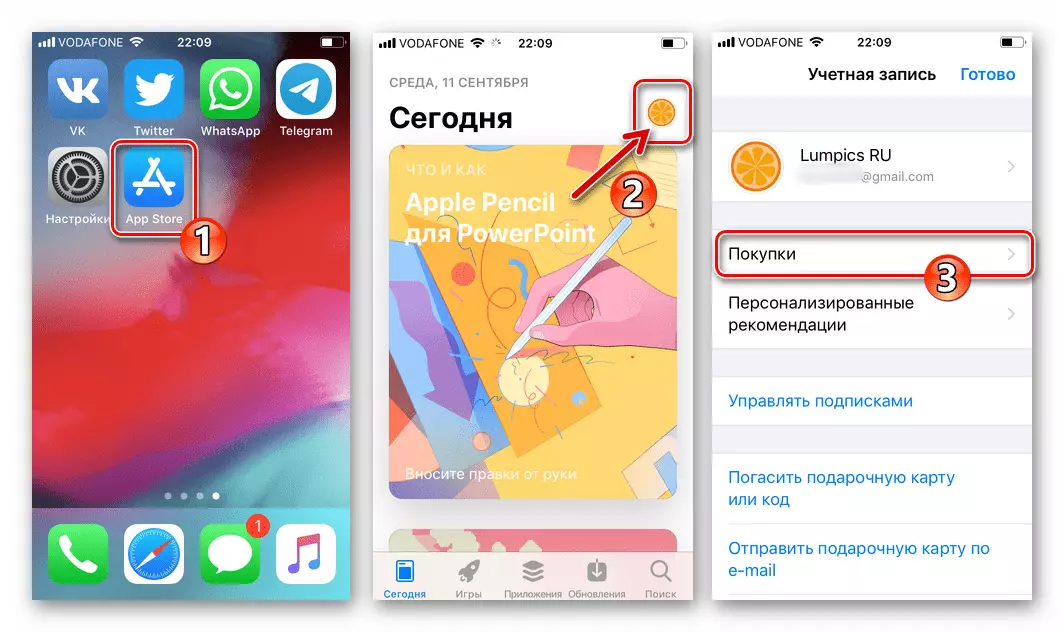
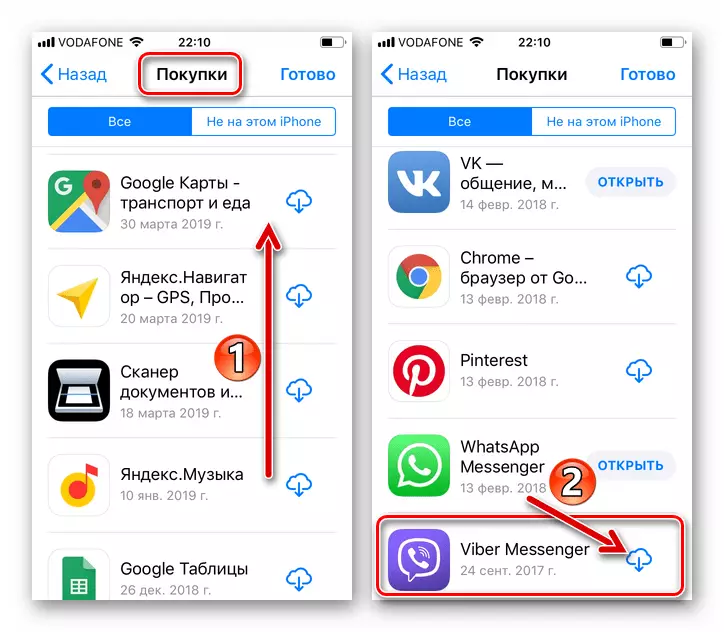
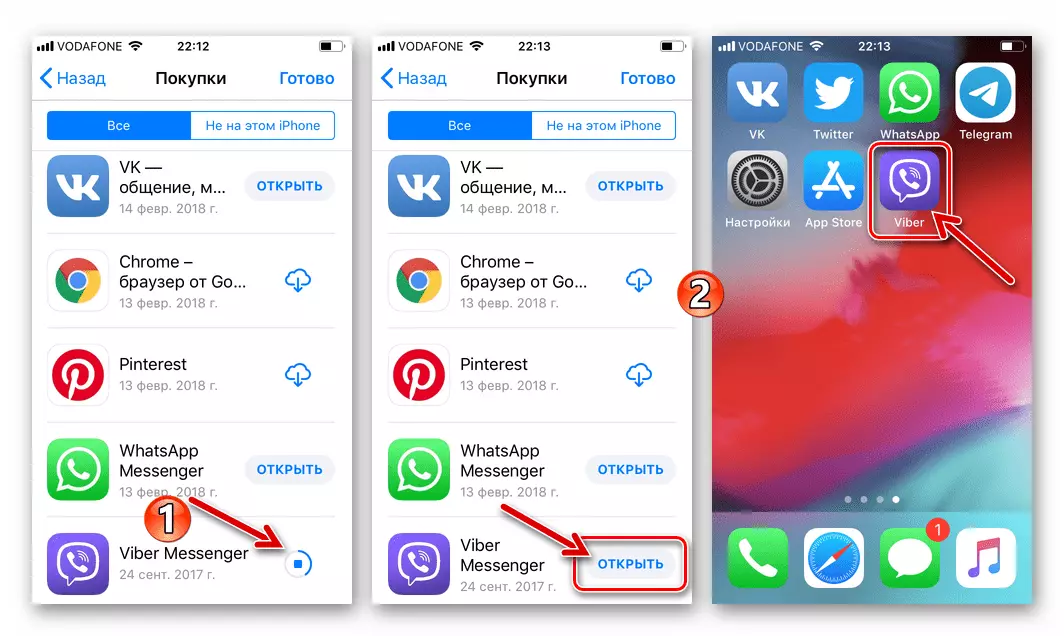
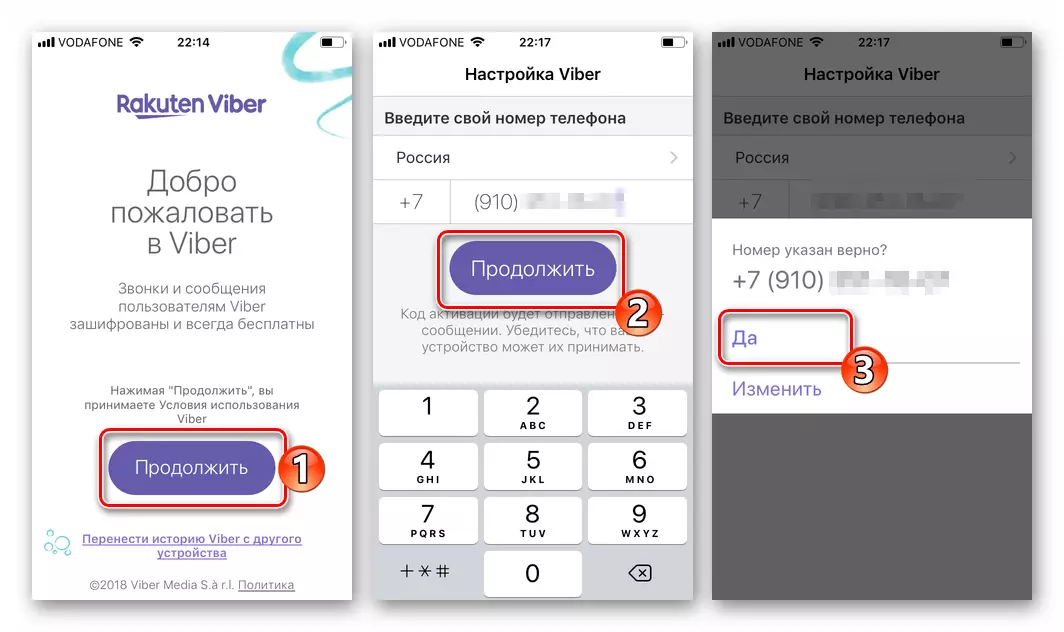
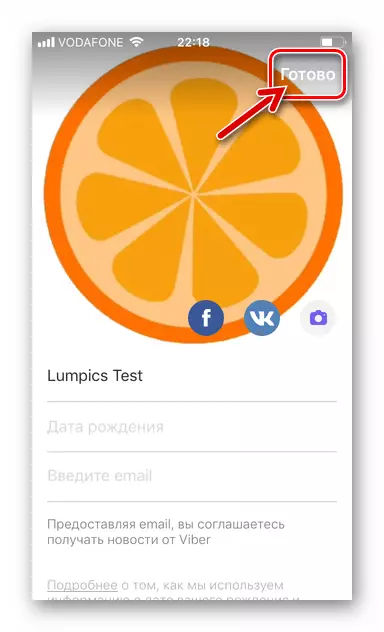
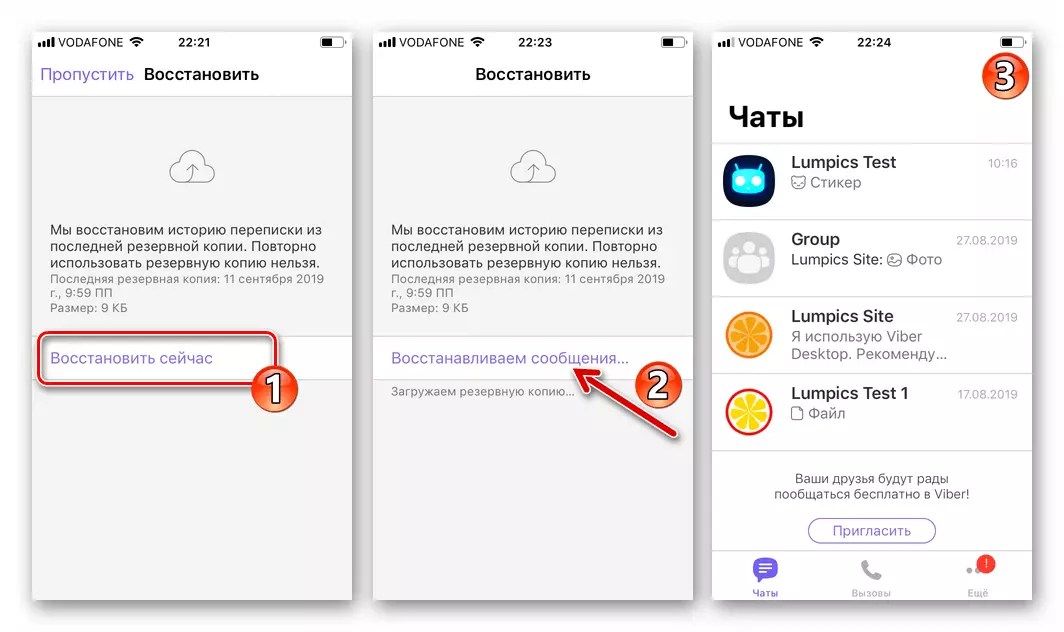
ವಿಧಾನ 2: ವಿಷಯ ಮತ್ತು ಐಒಎಸ್ ಸೆಟ್ಟಿಂಗ್ಗಳು ಅಥವಾ ಹೊಸ ಐಫೋನ್ಗೆ ಪರಿವರ್ತನೆಯನ್ನು ಅಳಿಸಿಹಾಕುವ ನಂತರ ಚೇತರಿಕೆ
ಆಪಲ್ ಐಫೋನ್ ಸ್ಥಳಾಂತರಿಸುವುದು ಸೇರಿದಂತೆ ಪ್ರಕ್ರಿಯೆಗಳ ನಂತರ ರಿಮೋಟ್ Viber ಅನ್ನು ಪುನಃಸ್ಥಾಪಿಸಲು, ಇದು ಸಾಧ್ಯವಾದಷ್ಟು ಪರಿಣಾಮಕಾರಿಯಾಗಿ ರವಾನಿಸಿದೆ, ಮೆಸೆಂಜರ್ ಪ್ರೋಗ್ರಾಂ ಮತ್ತು ಖಾತೆಗಳಲ್ಲಿನ ಖಾತೆಯ ನಡುವಿನ ಹಿಂದೆ ಸ್ಥಾಪಿತವಾದ ಅಂತರ್ಸಂಪರ್ಕ ಅಂಶವನ್ನು ಗಣನೆಗೆ ತೆಗೆದುಕೊಳ್ಳುವುದು ಮುಖ್ಯ ಕೂಪೆರಿನ್ ಜೈಂಟ್.ತೀರ್ಮಾನ
ನೀವು ನೋಡಬಹುದು ಎಂದು, Viber ನ ಮೊಬೈಲ್ ರೂಪಾಂತರಗಳು ಕೆಲವು ಸರಳ ಹಂತಗಳನ್ನು ಮಾತ್ರ ನಿರ್ವಹಿಸುವ ಮೂಲಕ ತಮ್ಮ ಸಾಧನದಲ್ಲಿ ಯಾವುದೇ ಬಳಕೆದಾರರಿಂದ ಹಿಂತಿರುಗಬಹುದು, ಮತ್ತು ಇದು ಪ್ರಾಯೋಗಿಕವಾಗಿ ಅಪ್ಲಿಕೇಶನ್ ಅಳಿಸಿದ ಪರಿಸ್ಥಿತಿಯನ್ನು ಅವಲಂಬಿಸಿಲ್ಲ. ಚೇತರಿಕೆ ಚೇತರಿಕೆಗೆ ಅನುಷ್ಠಾನಗೊಳ್ಳಬೇಕಾದ ತಡೆಗಟ್ಟುವ ಕ್ರಮಗಳು ಅಗತ್ಯವಿರುತ್ತದೆ, ಕೋಪವನ್ನು ಉಂಟುಮಾಡಬಾರದು - ತಮ್ಮದೇ ಆದ ಪ್ರಮುಖ ಮಾಹಿತಿಯ ಸಂರಕ್ಷಣೆಯಿಂದ ಗೊಂದಲಕ್ಕೊಳಗಾಗುವುದಿಲ್ಲ, ಶೀಘ್ರದಲ್ಲೇ ಅಥವಾ ನಂತರ ಅದರ ನಷ್ಟವನ್ನು ಎದುರಿಸಬೇಕಾಗುತ್ತದೆ, ಮತ್ತು ಈ ವಿಷಯವು ಮಾತ್ರವಲ್ಲ ಮೆಸೆಂಜರ್ ಎಂದು ಪರಿಗಣಿಸಲಾಗಿದೆ.
